ひとりサロンやひとり治療院の方には特におすすめ!

Googleカレンダー連携で 便利になることとは?
Lステップの予約機能「カレンダー予約」がGoogleカレンダーと連携できるようになりました。
どういった機能かと言うと
📌お客様からLステップで予約があると、担当者のGoogleカレンダーへ自動的に反映
📌Googleカレンダーに予定を入力すると、Lステップのカレンダー予約のシフト表が自動で埋まる
カレンダー予約とGoogleカレンダーが同期されるイメージです。
しかも、スタートプランから使えて追加料金無しです!
こんな方におすすめです!
- 個人のスケジュールと施術の予定を連動させたい、ひとりサロンやひとり治療院の方
- 商談や個別相談の予約をLステップでとたれているコンサルタントの方
- 外注スタッフを活用されている、サロン、ジム、治療院等
こういったビジネスの方は
個人のスケジュールとLステップの予約枠が連動できると
とても便利ですのでぜひご活用ください!
設定もかなり簡単です!
実際に使ってみると、設定もかなり簡単です!
管理画面左メニューから予約機能>カレンダー予約をクリック。カレンダー予約画面のメニューから予約設定を開き、シフト設定をクリックしてシフト設定画面を開きます。
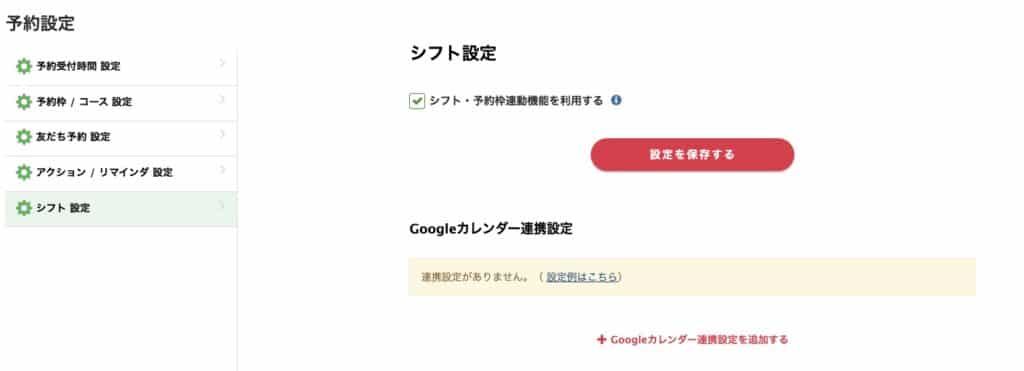
「+Googleカレンダー連携設定を追加する」をクリックして連携設定に進みます
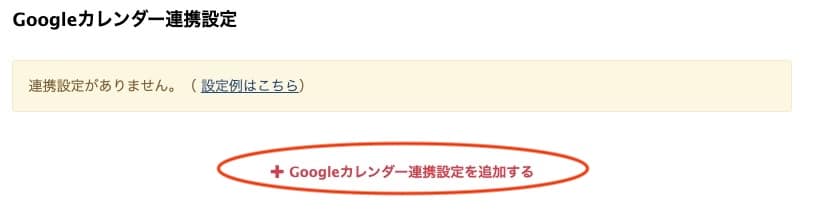

①「Sign in with Google」をタップして、連携するGoogleアカウントと連携します
Lステップにログイン出来ない外部スタッフの方などのアカウントと連携するには、「外部連携URLを発行」をタップして、表示されるURLを連携される方に送ってください
②連携するGoogleカレンダーのIDを入力します。
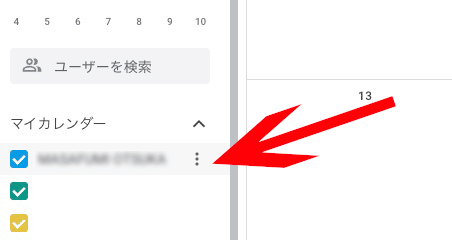
パソコン版のGoogleカレンダーのページへアクセスします。
左の「マイカレンダー」の中の連携したいカレンダーの右側の「︙」をクリックし [設定と共有] をクリックします。
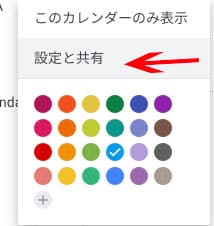
設定画面の下の方にある「カレンダー統合」の中からカレンダーIDを確認できます。
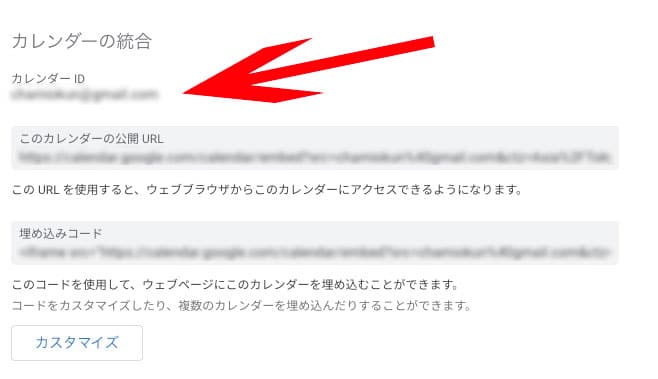
③予約枠を選択
Googleカレンダーと連携させる「予約枠」を選択します
以上で連携設定が終了です。
実際にカレンダー予約に予約をいれたり、Googleカレンダーにスケジュールを入力してテストしてみてください
まとめ
いかがでしたでしょうか?
Lステップの「カレンダー予約」がさらに便利になって、
サロン系やコンサル系のビジネスの方にはとても使いやすくなったと思います。
ご質問などありましたら、弊社LINEアカウントからお問合せください

